Nearby Share – це аналог AirDrop від Apple, якого так довго чекали власники Android. Це універсальний спосіб обміну різноманітними даними, такими як посилання, фотографії та файли, між пристроями. Давайте розглянемо, як його налаштувати та використовувати.
Існує багато додатків для обміну інформацією на Android. Однак, проблема полягає в тому, що одержувач повинен використовувати ту саму програму. Nearby Share працює за принципом AirDrop на iPhone, iPad та Mac. Ця функція вбудована майже у всі пристрої Android, тому не потрібно завантажувати додатковий софт.
Nearby Share працює на всіх пристроях з Android 6.0 і вище. Першими її отримали пристрої Google Pixel та Samsung. Функція інтегрована в телефони через сервіси Google Play, компонент Android, який поставляється з Google Play Store. Спершу переконаємося, що сервіси Play оновлені.
Перевірка доступності Nearby Share
Відкрийте Google на вашому Android-пристрої та знайдіть “Сервіси Google Play”. Торкніться результату “Сервіси Google Play” у розділі “Програми”.
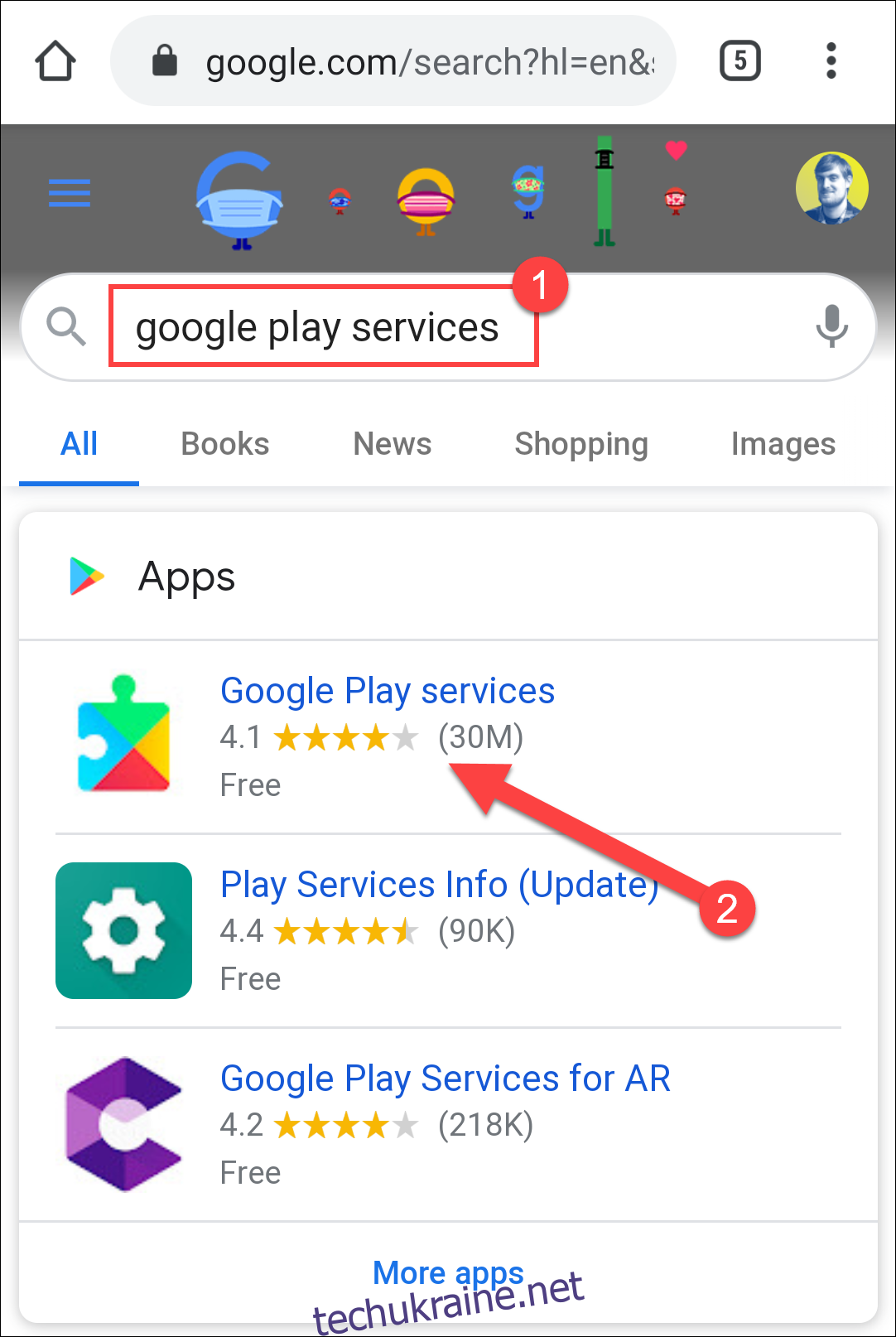
Ви потрапите в магазин Play Store. Натисніть кнопку “Оновити”, якщо вона відображається.
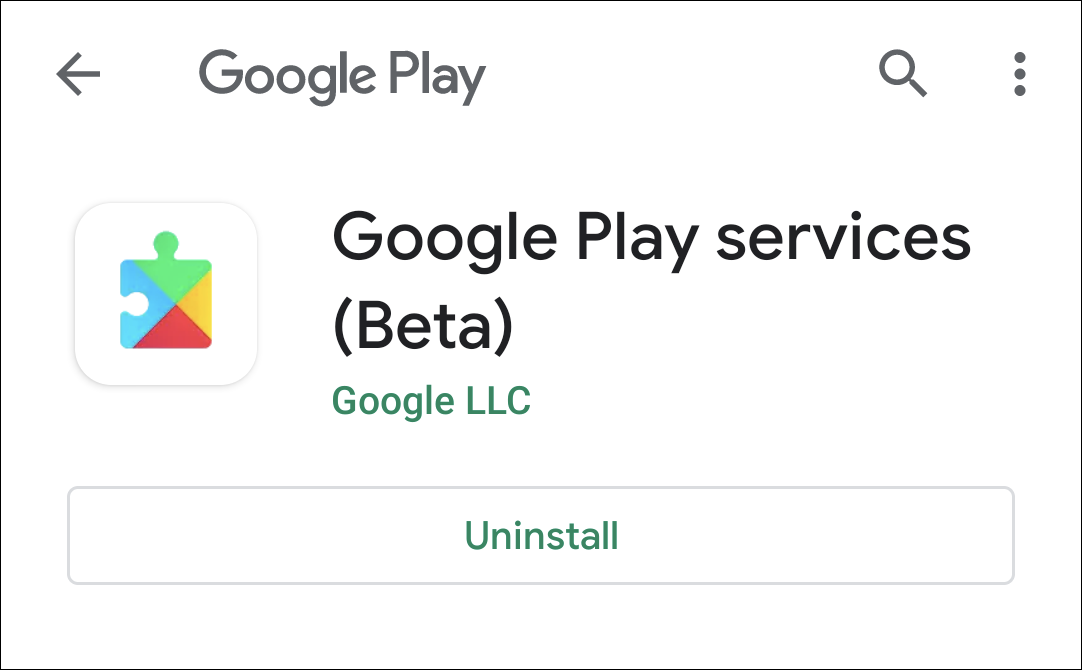 Можливо, у вашому додатку не буде “бета-версії”
Можливо, у вашому додатку не буде “бета-версії”
Далі відкрийте “Налаштування” на вашому Android-телефоні. Це можна зробити, провівши пальцем вниз від верхнього краю екрана і торкнувшись значка “шестерні”, або знайшовши додаток “Налаштування” в списку програм. Там виберіть опцію “Google”.
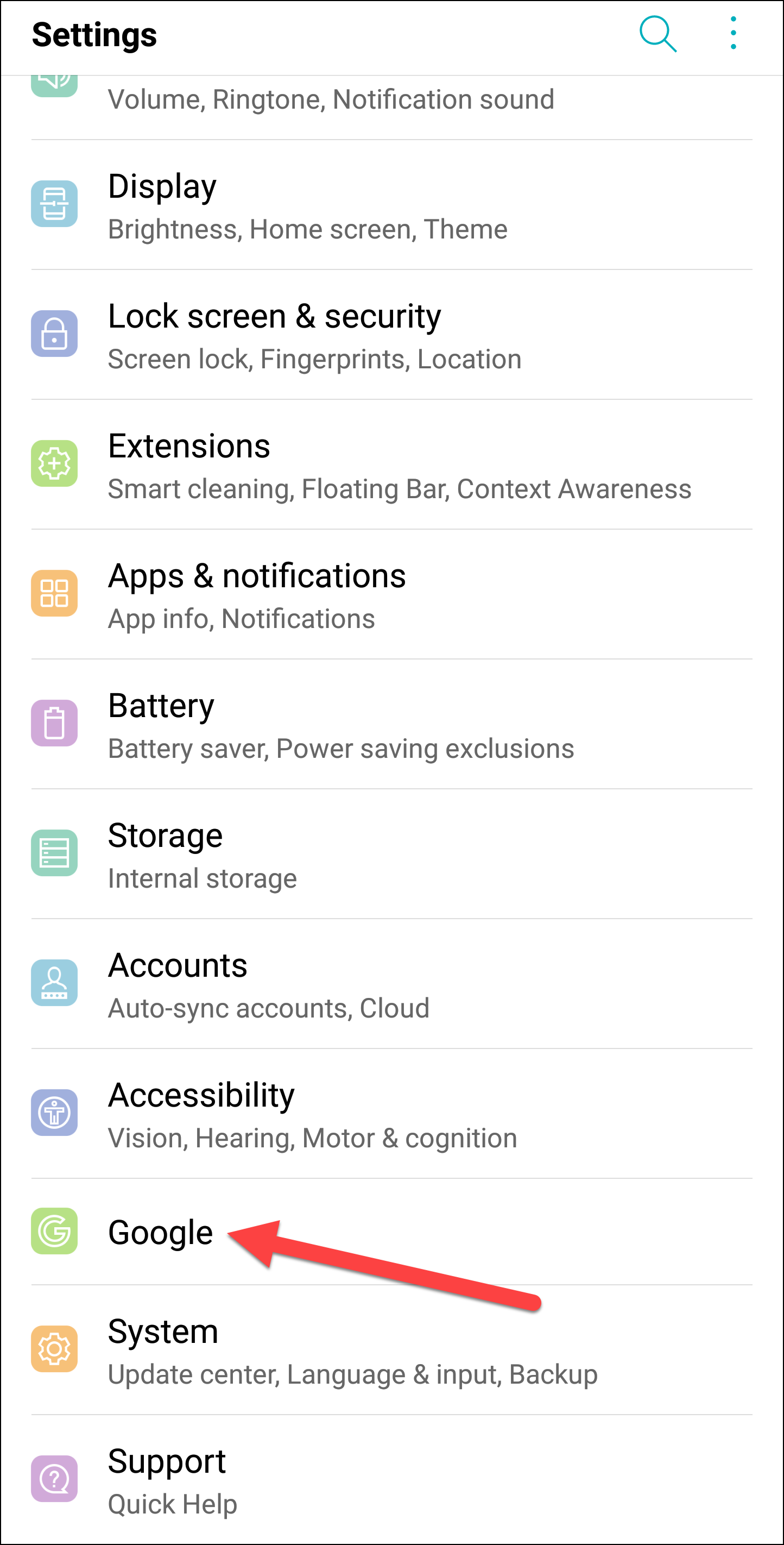
Прокрутіть вниз, оберіть “Підключення пристрою”, а потім знайдіть “Обмін поблизу”.
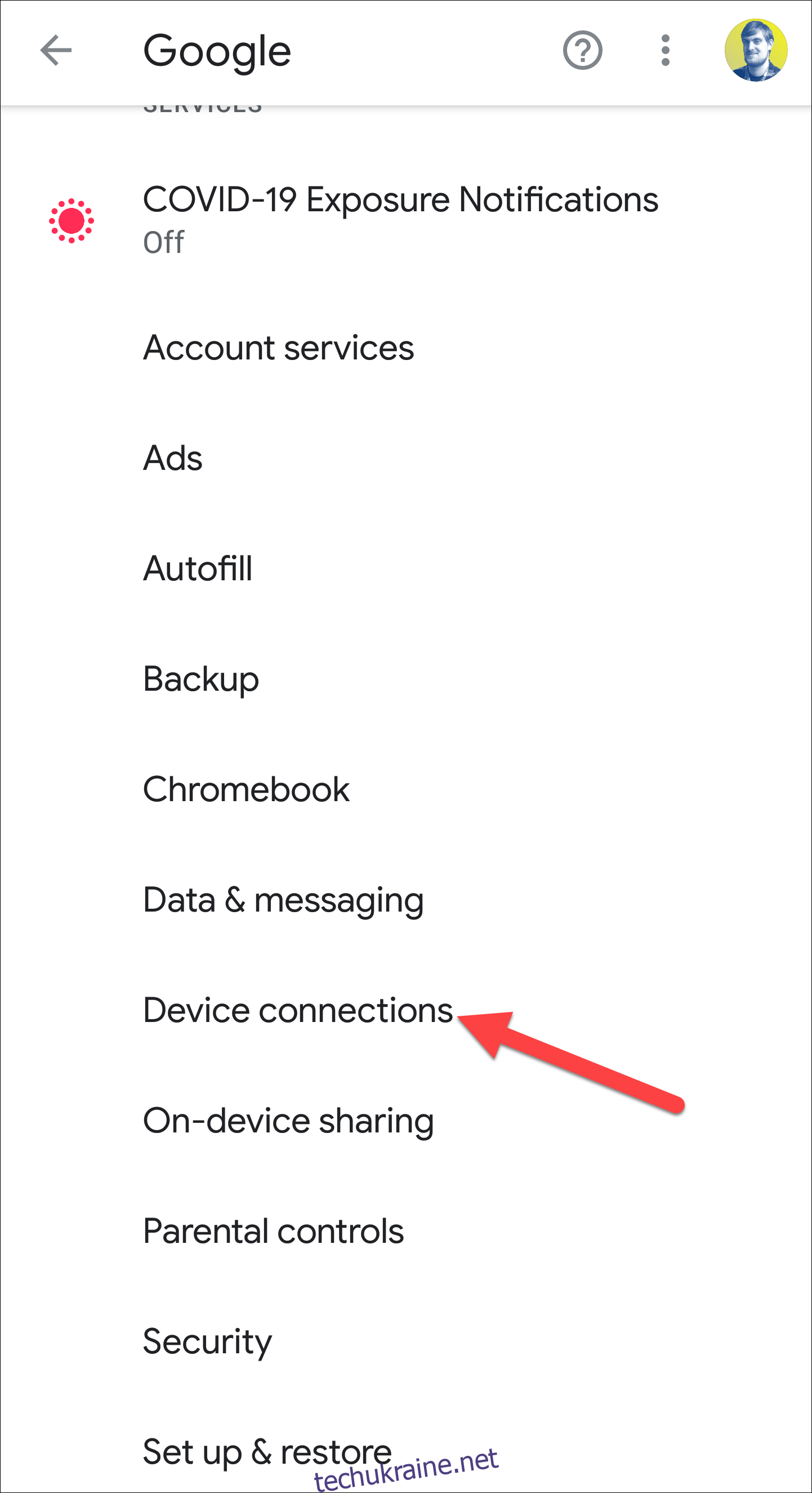
Якщо в списку є пункт “Обмін поблизу”, можна переходити до його налаштування.
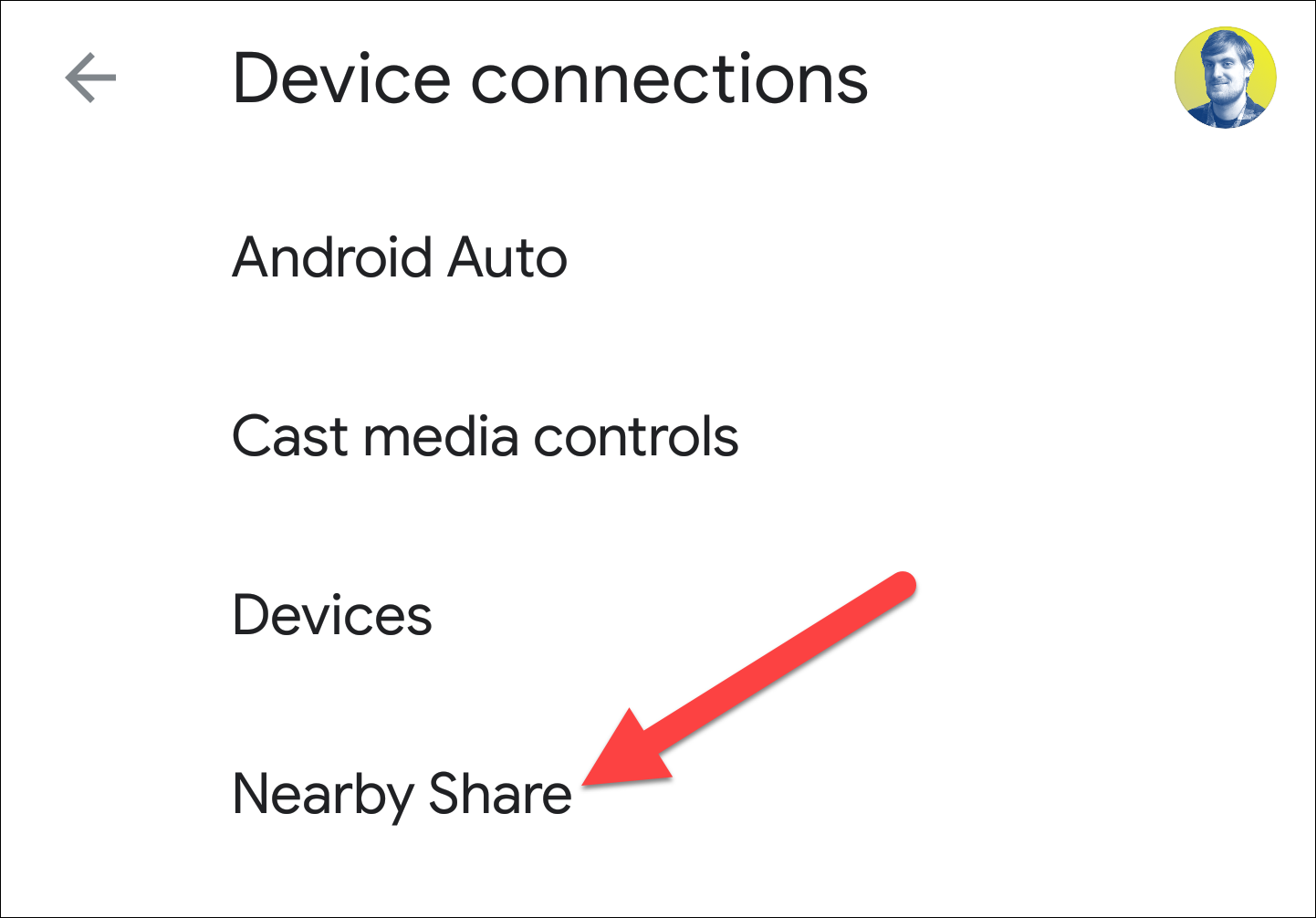
Налаштування Android Nearby Share
Відкрийте меню налаштувань на своєму Android-телефоні. Це можна зробити, провівши пальцем вниз від верхнього краю екрана і торкнувшись значка “шестерні”, або знайшовши програму “Налаштування” на панелі програм, провівши пальцем вгору на головному екрані. Там торкніться опції “Google”.
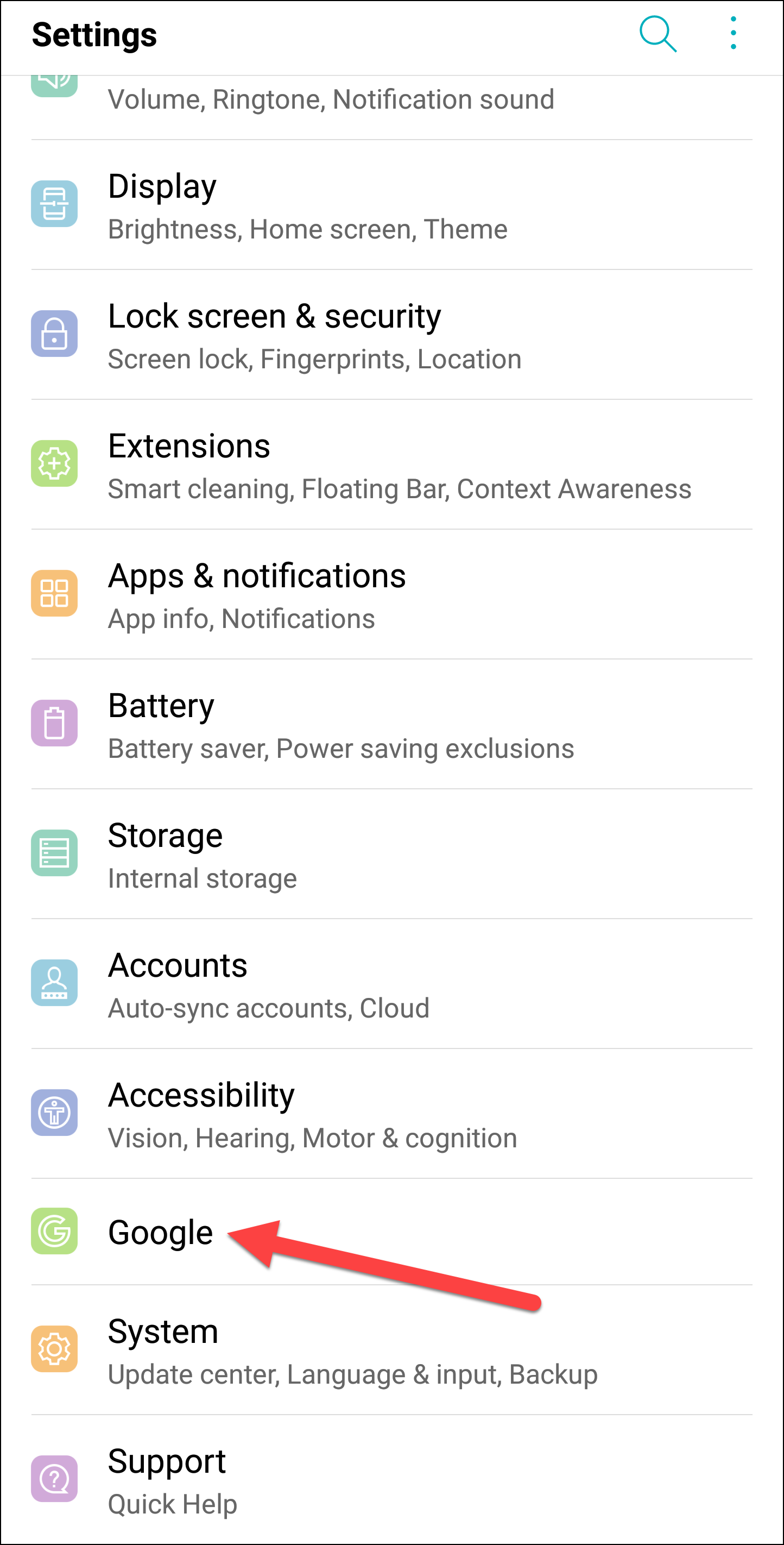
Перейдіть до “Підключення пристроїв” > “Обмін поблизу”.
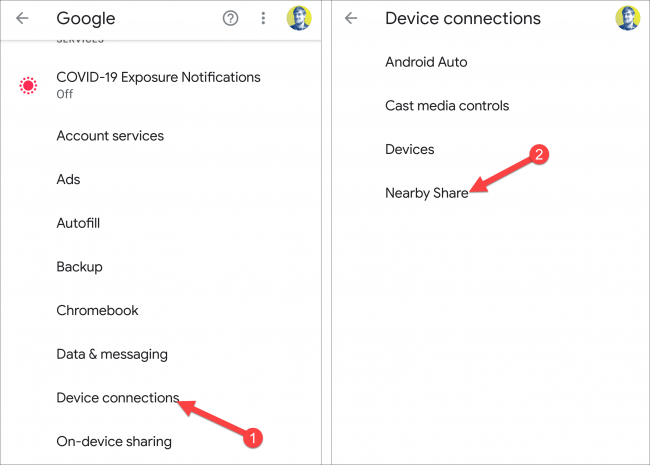
Увімкніть перемикач у верхній частині екрана, щоб активувати функцію “Обмін поблизу” (якщо вона ще не активована).
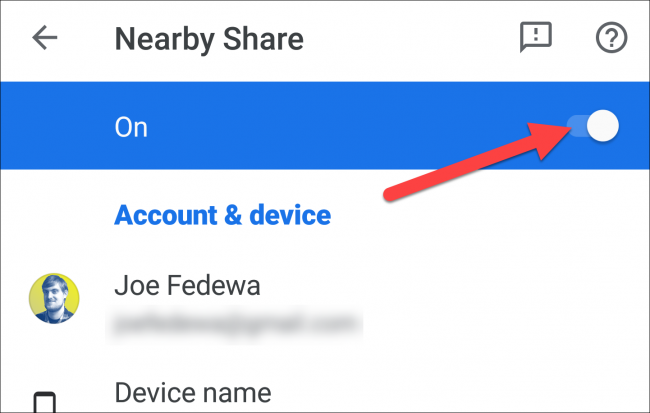
Торкніться “Назва пристрою”, щоб задати вашому Android-телефону нову назву.
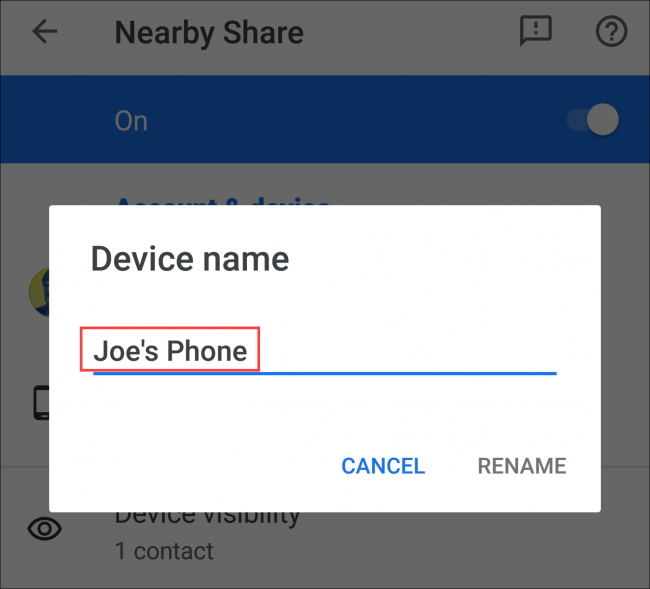
Далі ви можете вибрати “Видимість пристрою”, щоб змінити налаштування конфіденційності.
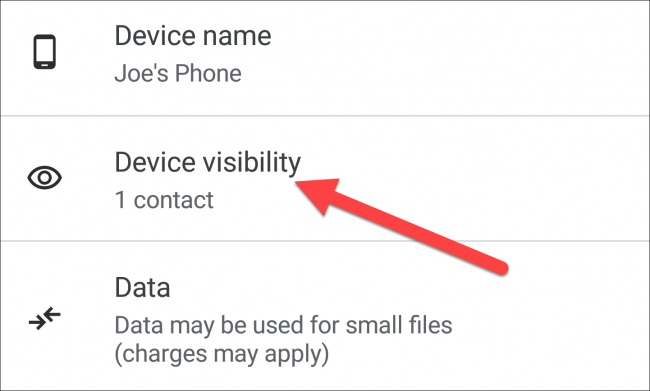
Є три варіанти видимості на вибір:
Усі контакти: усі ваші контакти, що використовують “Обмін поблизу”, зможуть бачити ваш пристрій. Ви зможете бачити всі пристрої поблизу, якщо функція “Обмін поблизу” увімкнена.
Деякі контакти: ви самостійно вибираєте, які контакти зможуть бачити ваш пристрій. Ви зможете бачити всі пристрої поблизу, якщо функція “Обмін поблизу” увімкнена.
Приховано: ніхто не бачитиме ваш пристрій. Ви зможете бачити всі пристрої поблизу, якщо функція “Обмін поблизу” увімкнена.
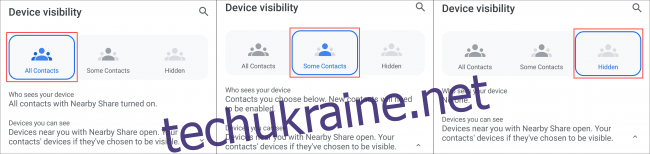
Варіанти “Усі контакти” та “Приховано” не потребують додаткових налаштувань.
Якщо ви використовуєте “Деякі контакти”, вам потрібно буде вибрати контакти окремо. Прокрутіть вниз і торкніться перемикача поруч із контактом, щоб надати йому доступ до вашого пристрою.
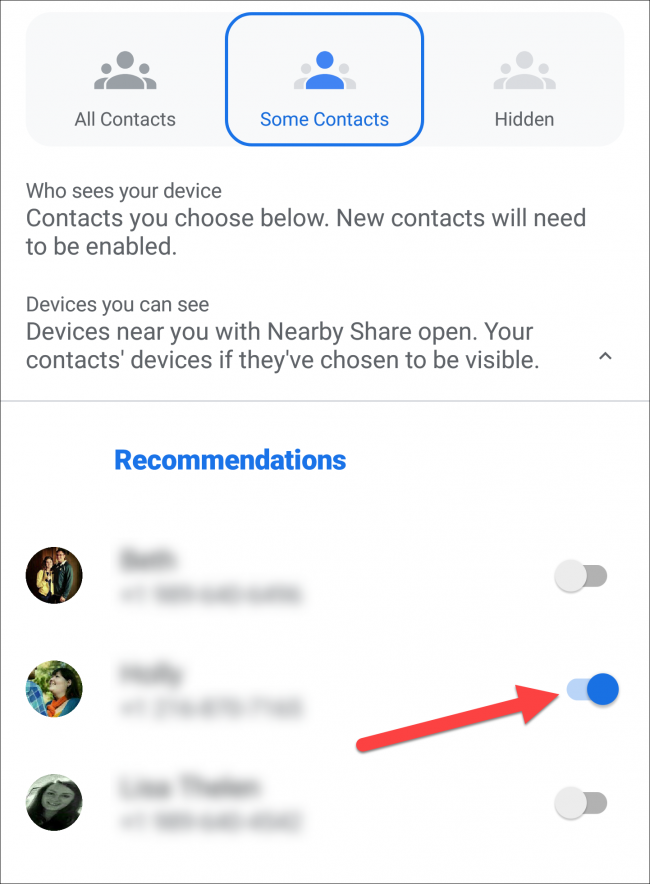
Поверніться до попереднього екрана, де ви вибирали видимість пристрою.
Торкніться “Дані” та виберіть спосіб використання даних, який вам підходить. Після вибору натисніть “Оновити” або “Скасувати”.
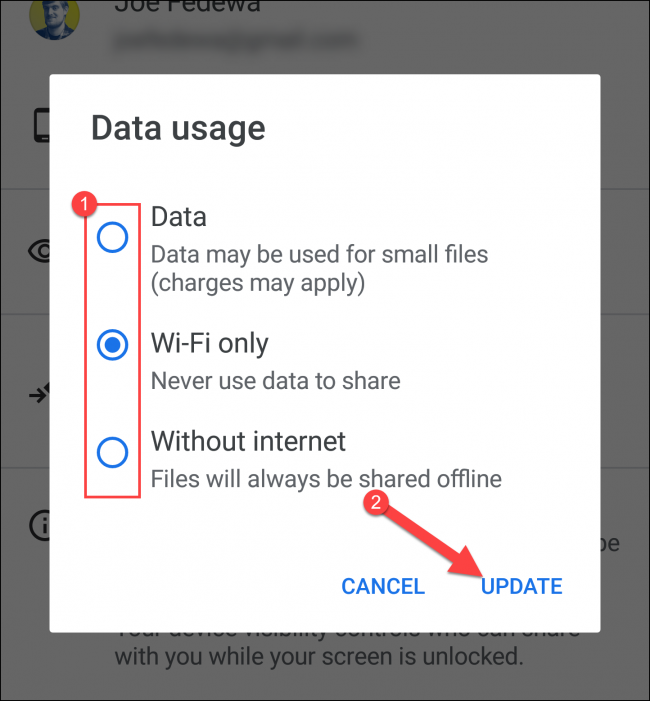
Використання Android Nearby Share
Тепер ви готові ділитися даними за допомогою Nearby Share. Для початку, необхідно, щоб пристрій-отримувач також мав функцію Nearby Share, був розблокований, з увімкненими Bluetooth та службами визначення місцезнаходження.
Функцію Nearby Share можна запустити з різних місць. Для прикладу, спробуємо поділитися посиланням.
Відкрийте будь-який веб-переглядач, наприклад, Chrome, на вашому Android-телефоні та торкніться значка “Меню” з трьома крапками.
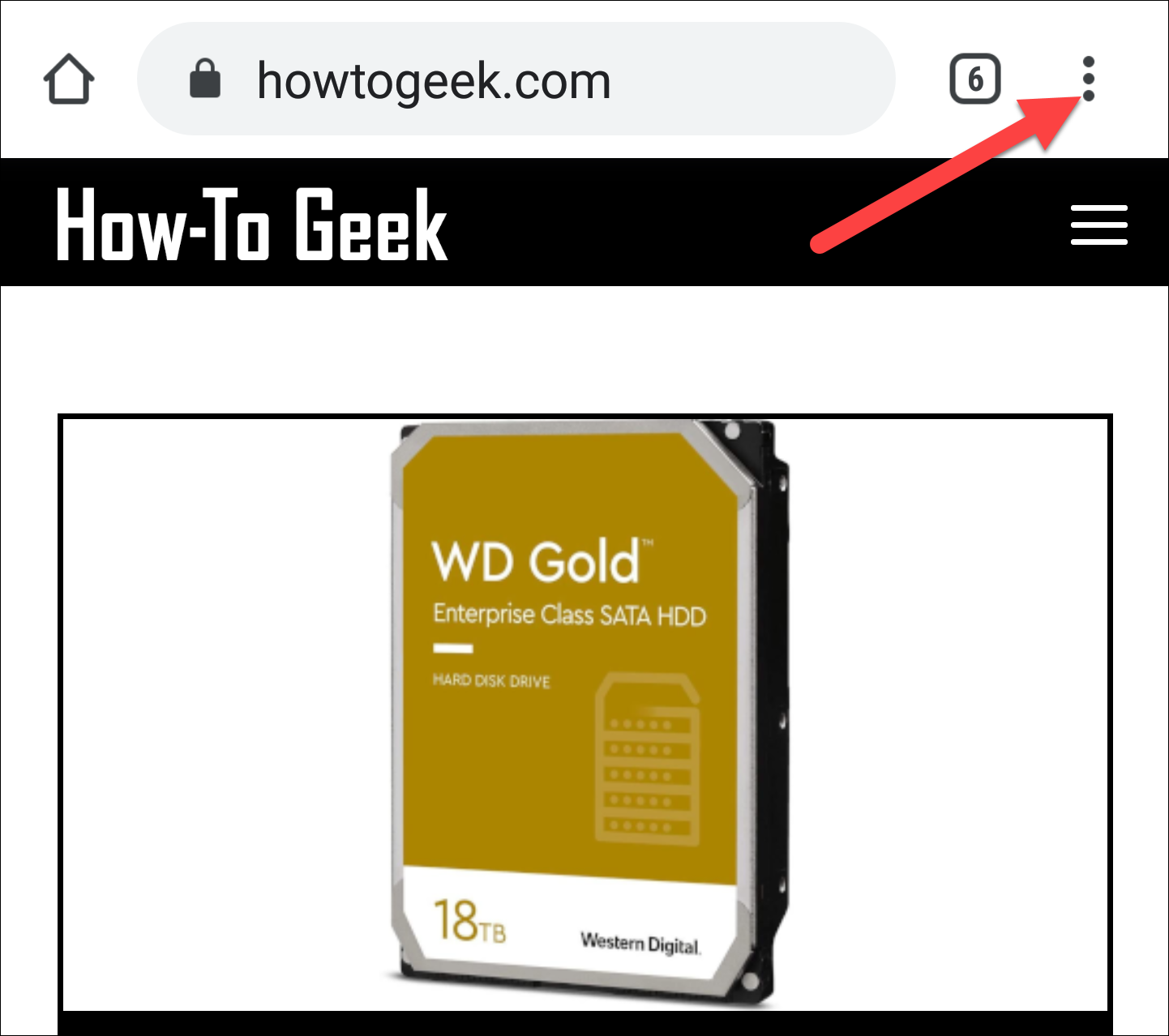
Далі виберіть кнопку “Поділитися”.
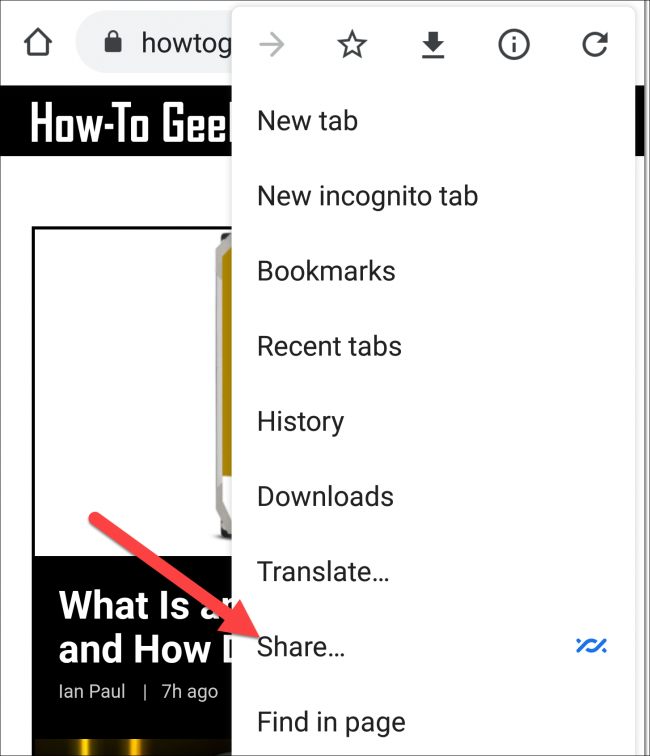
Відкриється список доступних додатків/ярликів для обміну. Знайдіть у списку “Обмін поблизу” і торкніться його.
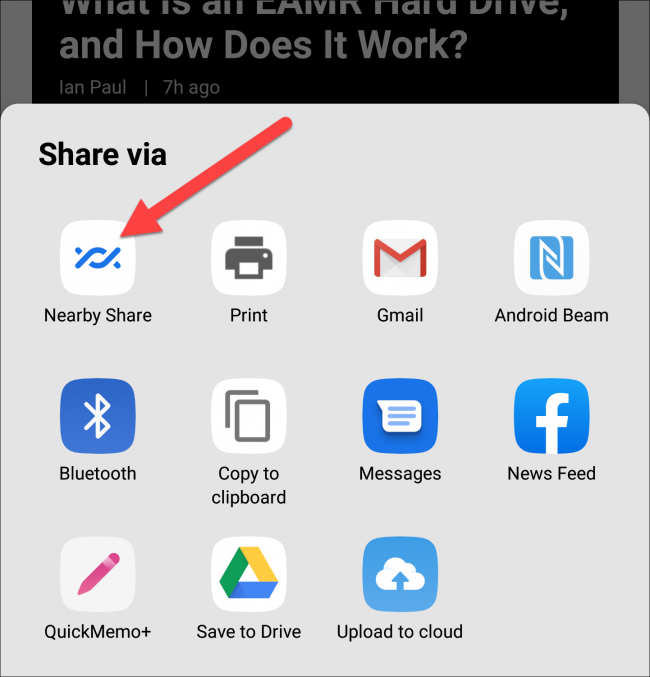
Залежно від вашого пристрою та об’єкта обміну, Nearby Share може також відображатися як ярлик, як показано нижче.
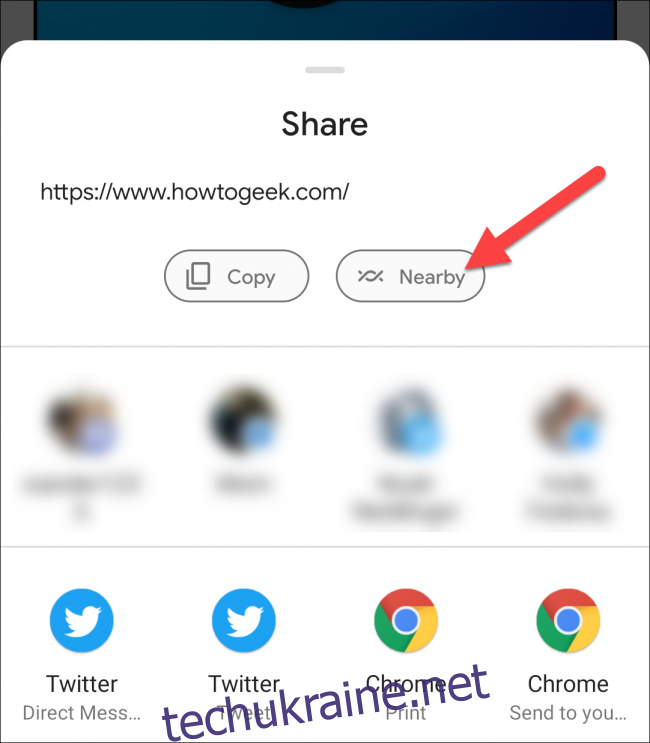
Nearby Share почне пошук пристроїв поблизу.
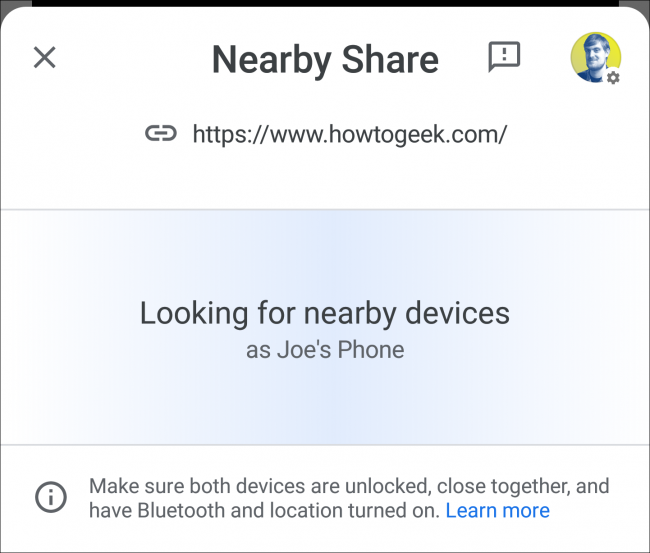
Пристрій-отримувач отримає сповіщення з текстом “Пристрій поблизу ділиться”. Потім одержувач може торкнутися сповіщення, щоб стати видимим для відправника.
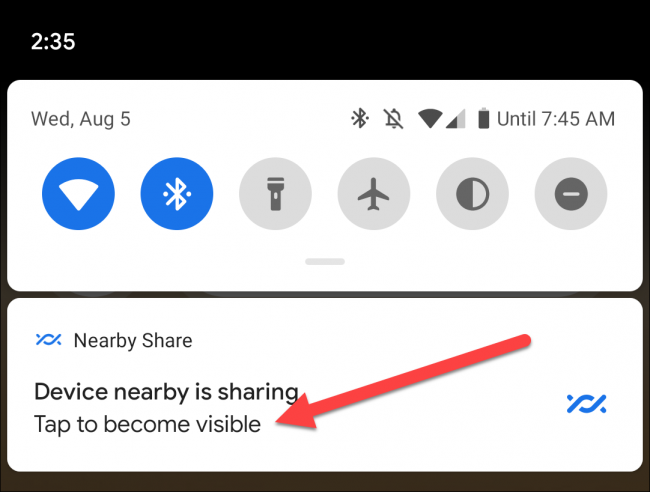 Повідомлення на пристрої-отримувачі.
Повідомлення на пристрої-отримувачі.
Щойно пристрій-отримувач стане видимим, він з’явиться на пристрої-відправнику. Виберіть його зі списку.
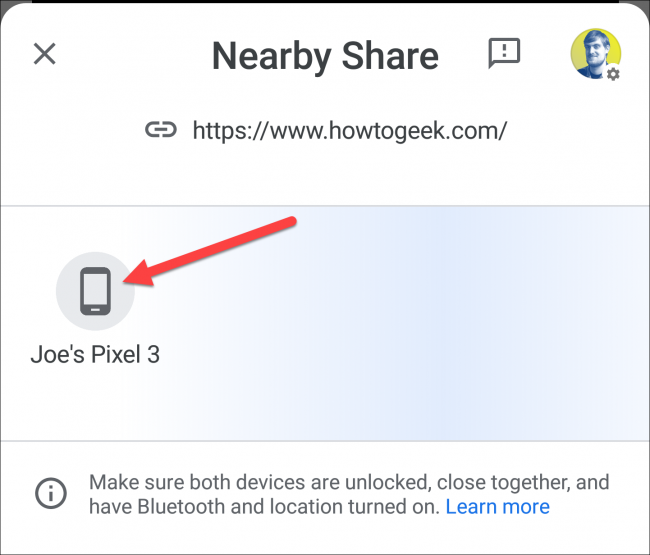
Пристрою-отримувачу буде запропоновано “Прийняти” або “Відхилити” вхідний елемент, у цьому випадку посилання, у верхній частині екрана.
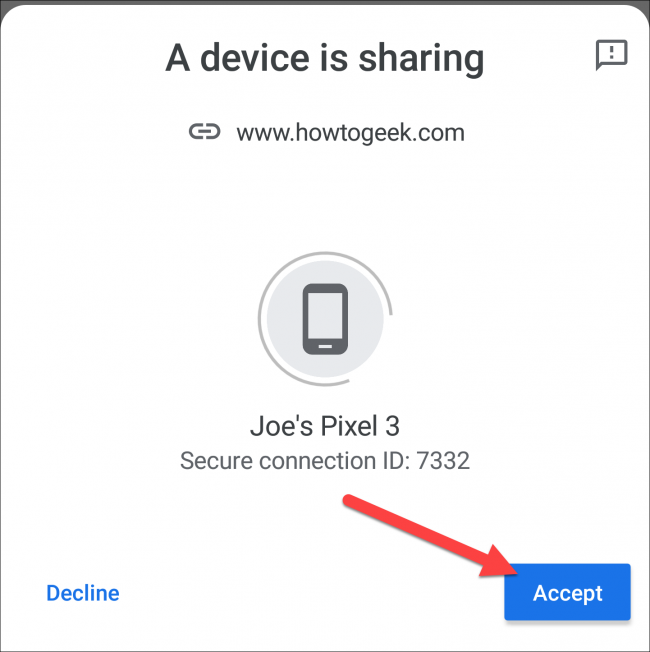 Підтвердження на пристрої-отримувачі.
Підтвердження на пристрої-отримувачі.
Готово! Посилання надіслано.
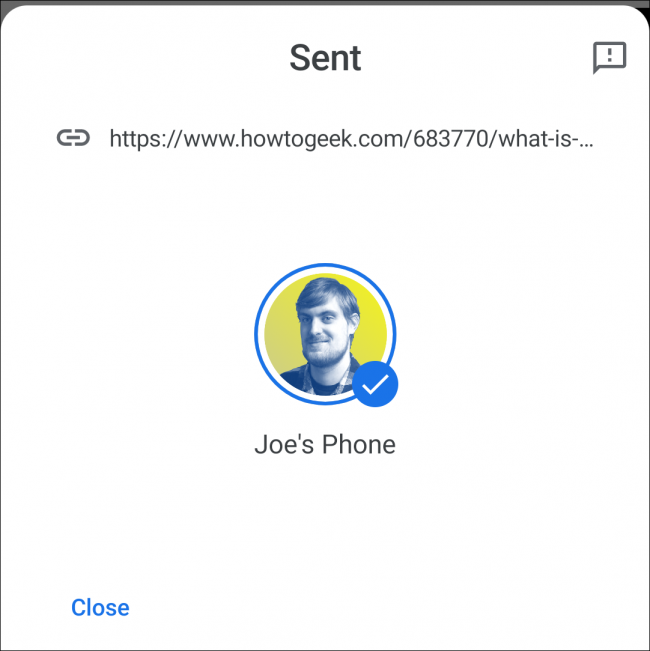
Посилання – лише один з прикладів, але процес є аналогічним для обміну фотографіями та файлами. Щоб скористатися функцією, просто знайдіть “Обмін поблизу” в меню спільного доступу. На пристрої-отримувачі вас завжди пропонуватимуть стати видимими та підтвердити отримання контенту.